การขายสินทรัพย์ ใน PEAK
การดำเนินการ การขายสินทรัพย์ สามารถทำได้หลายวิธีในระบบ PEAK เพื่อให้เหมาะสมกับรูปแบบธุรกิจของคุณ
การขายสินทรัพย์ทำได้ 3 วิธี ดังนี้
- เข้าที่ PEAK Asset เมนูทะเบียนสินทรัพย์ > เลือกกลุ่มสินทรัพย์ > เลือกสินทรัพย์ > ทำรายการ > ขายสินทรัพย์ (กรณีขายเชื่อหรือตั้งลูกหนี้)
- เข้าที่เมนูรายรับ > ใบส่งของ/ใบแจ้งหนี้/บันทึกลูกหนี้ > สร้างใบแจ้งหนี้ขายสินทรัพย์ (กรณีขายเชื่อหรือตั้งลูกหนี้)
- เข้าที่เมนูรายรับ > ใบเสร็จรับเงิน > สร้างใบเสร็จรับเงินขายสินทรัพย์ (กรณีขายสด)
1. การขายสินทรัพย์ โดยไปที่ PEAK Asset (กรณีขายเชื่อหรือตั้งลูกหนี้)
1.1. ไปที่ PEAK Asset
ไปที่ศูนย์รวมแอปพลิชันมุมบนขวามือ > PEAK Asset
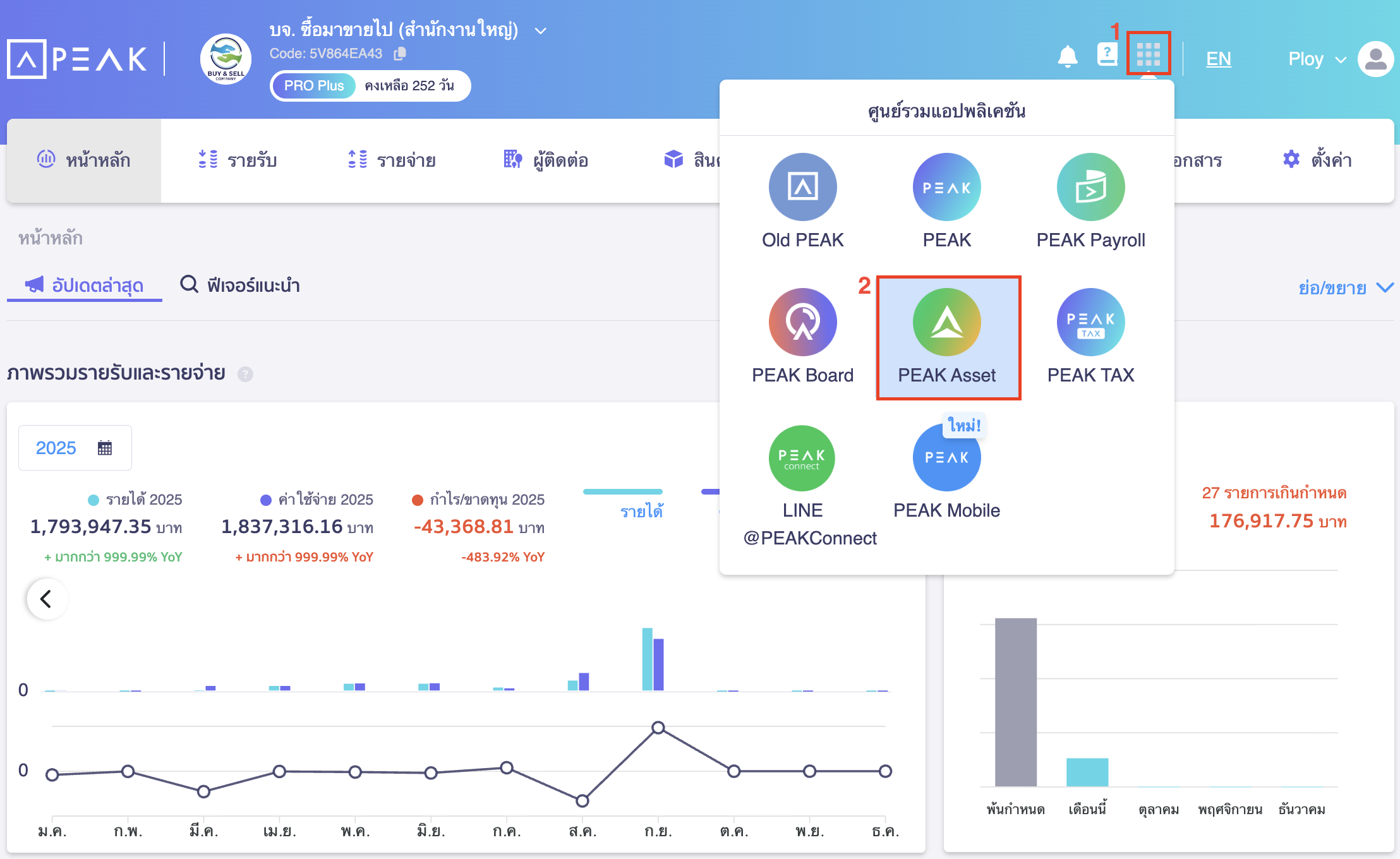
เมื่อเข้าไปที่ PEAK Asset > เมนูขายสินทรัพย์
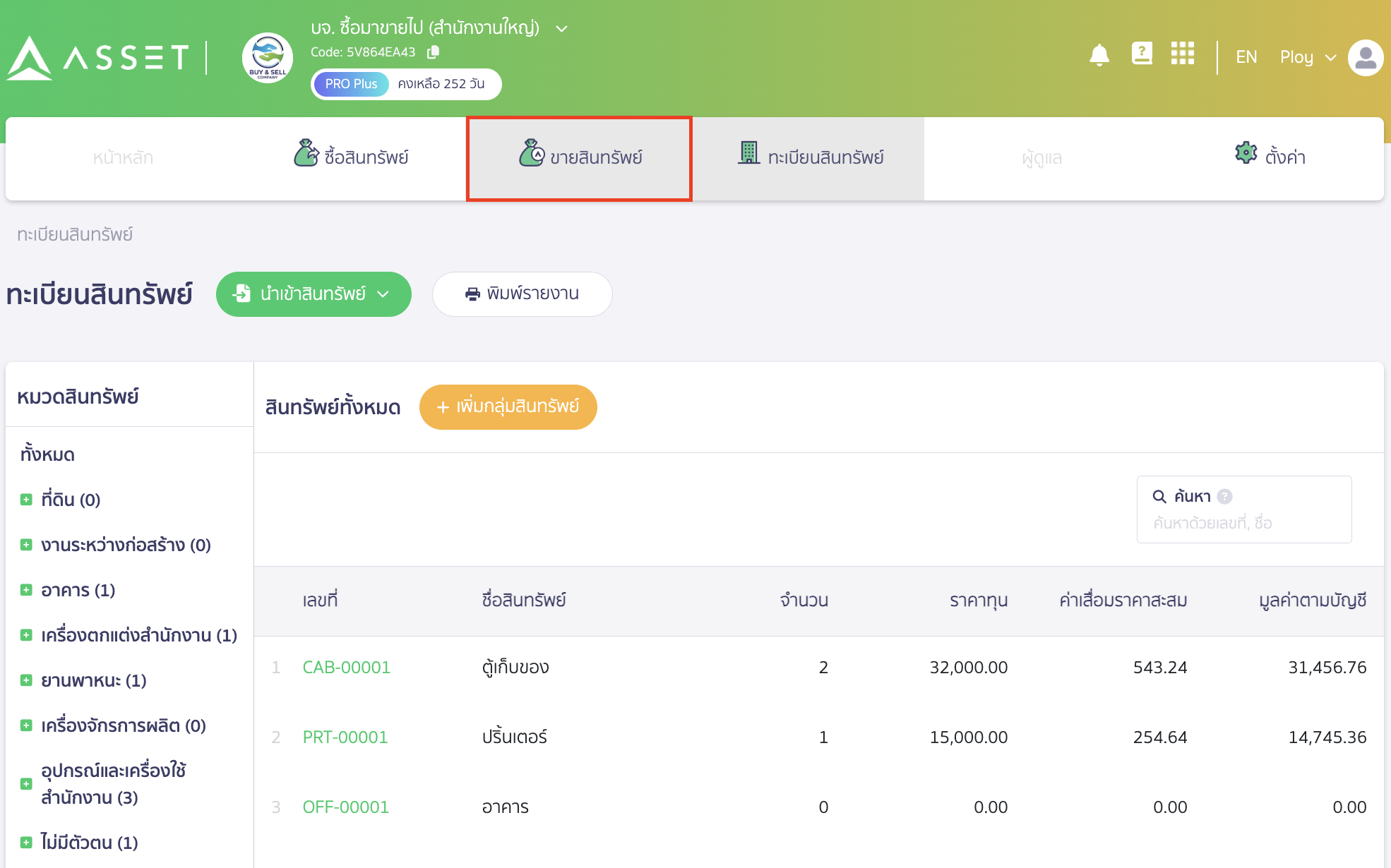
1.2. ระบบจะลิงก์ไปที่หน้าใบแจ้งหนี้เพื่อทำการขายสินทรัพย์
ระบบจะลิงก์ไปที่หน้าใบแจ้งหนี้เพื่อทำการขายสินทรัพย์ ให้เลือกสินทรัพย์ในทะเบียน ใส่ราคาขาย และข้อมูลอื่นๆ ตามที่ต้องการ
หากต้องการออกให้เป็นใบแจ้งหนี้/ใบกำกับให้ติ๊กออกใบกำกับภาษีขายได้
เมื่อทำการขายสินทรัพย์ ระบบ PEAK จะคำนวณค่าเสื่อมราคาให้ถึงวันที่ขายและจะบันทึกบัญชีให้อัตโนมัติ (สมุดรายวันทั่วไป JVDP) ก่อนทำการบันทึกบัญชีขายสินทรัพย์
- หากมูลค่าตามบัญชี ณ วันที่ขายมากกว่าราคาขาย ส่วนต่างจะบันทึกเข้า 420101 – กำไรจากการจำหน่ายสินทรัพย์
- หากมูลค่าตามบัญชี ณ วันที่ขายน้อยกว่าราคาขาย ส่วนต่างจะบันทึกเข้า 540102 – ขาดทุนจากการจำหน่ายสินทรัพย์
จากนั้นคลิกปุ่ม “อนุมัติใบแจ้งหนี้ขายสินทรัพย์”
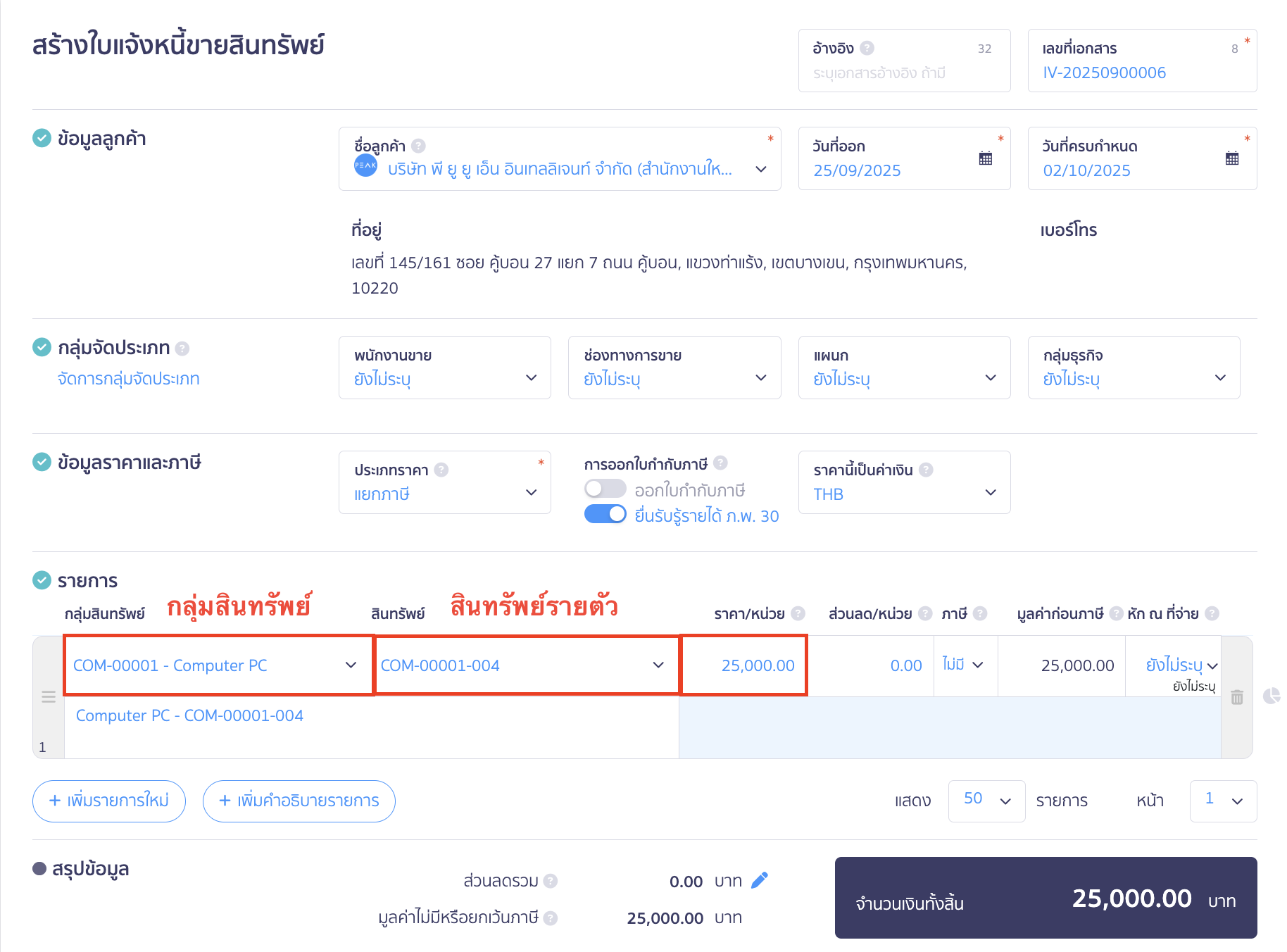
ตัวอย่างการบันทึกบัญชี ของใบแจ้งหนี้ขายสินทรัพย์
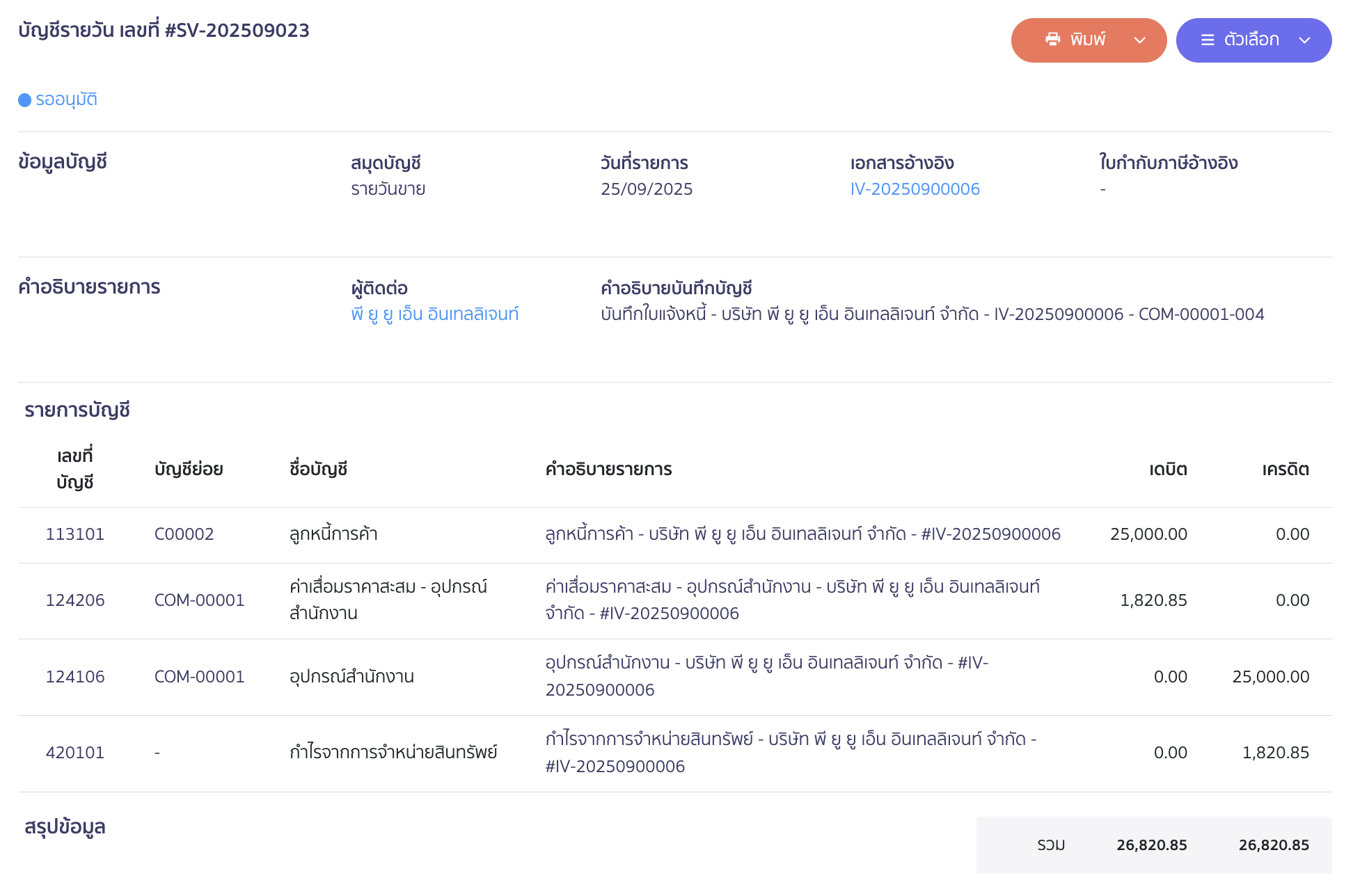
เมื่อกดอนุมัติใบแจ้งหนี้ขายสินทรัพย์ > ระบบ PEAK Asset จะอัปเดตสถานะสินทรัพย์รายตัวนั้นเป็นขายแล้ว
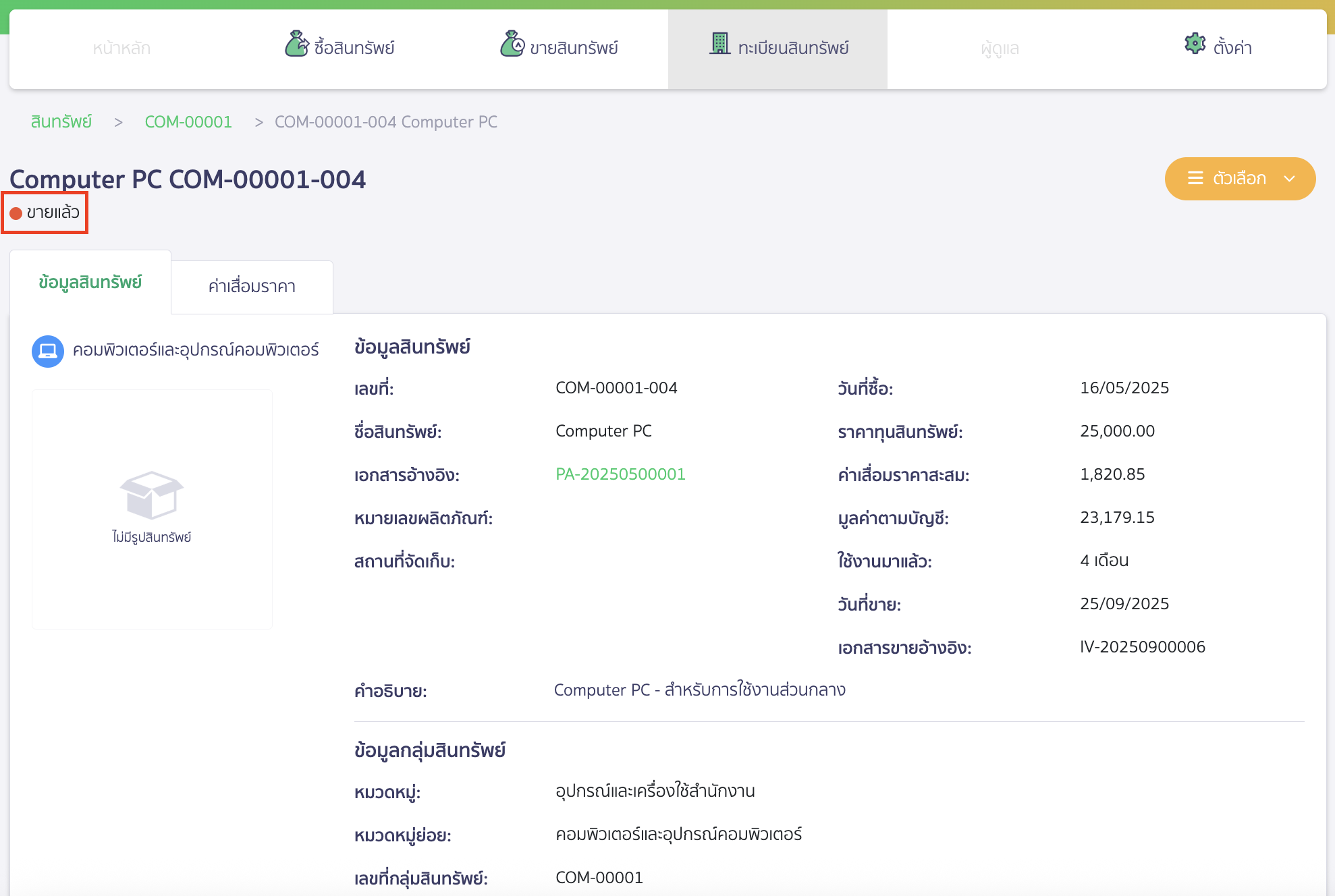
หน้า PEAK Asset ค่าเสื่อมหลังบันทึกการขายสินทรัพย์
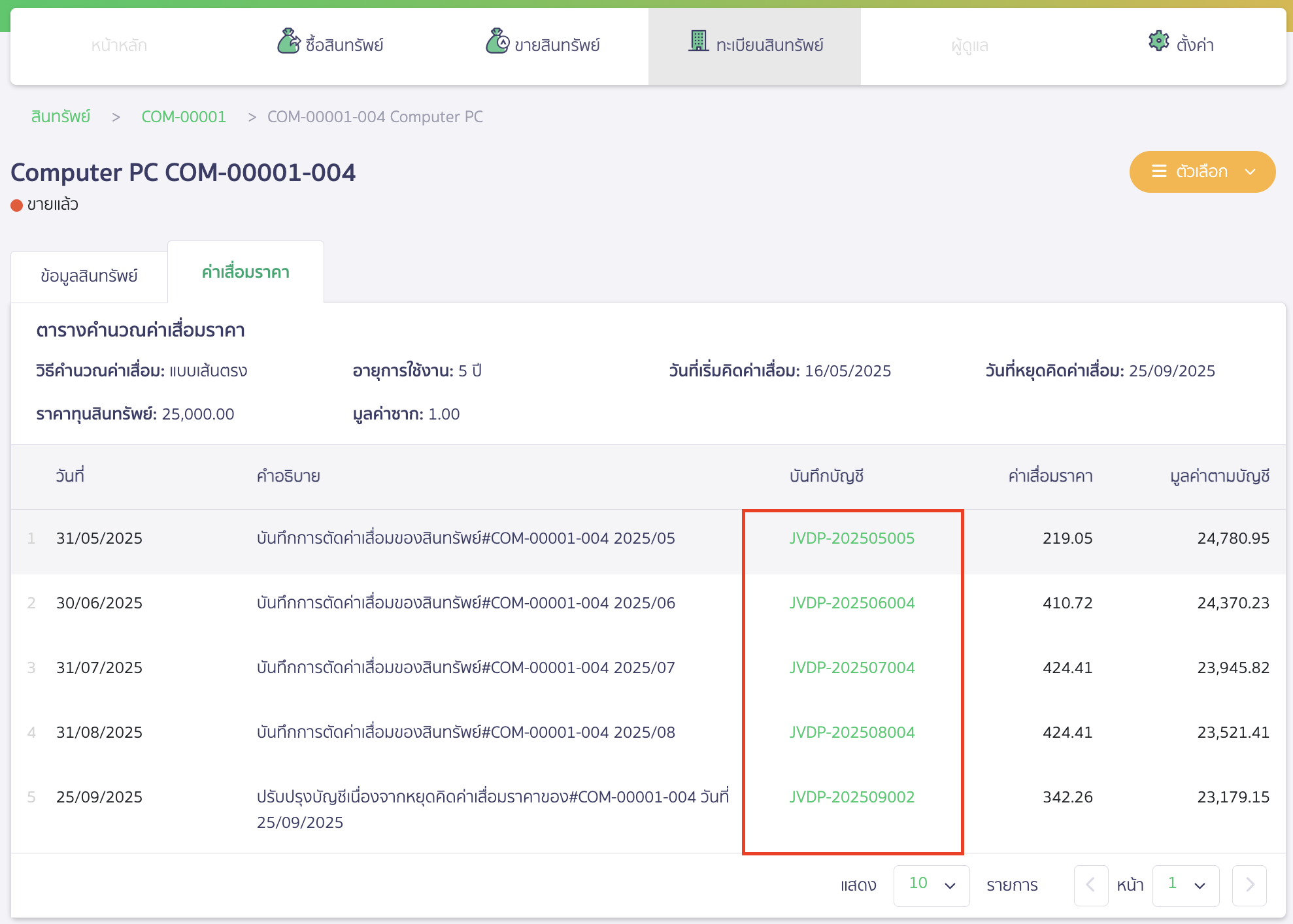
1.3. การรับชำระเงิน
เมื่อมีการรับชำระเงิน ให้ไปที่เมนูรายรับ > ใบแจ้งหนี้ (ใบส่งของ, บันทึกลูกหนี้) > รอชำระเงิน
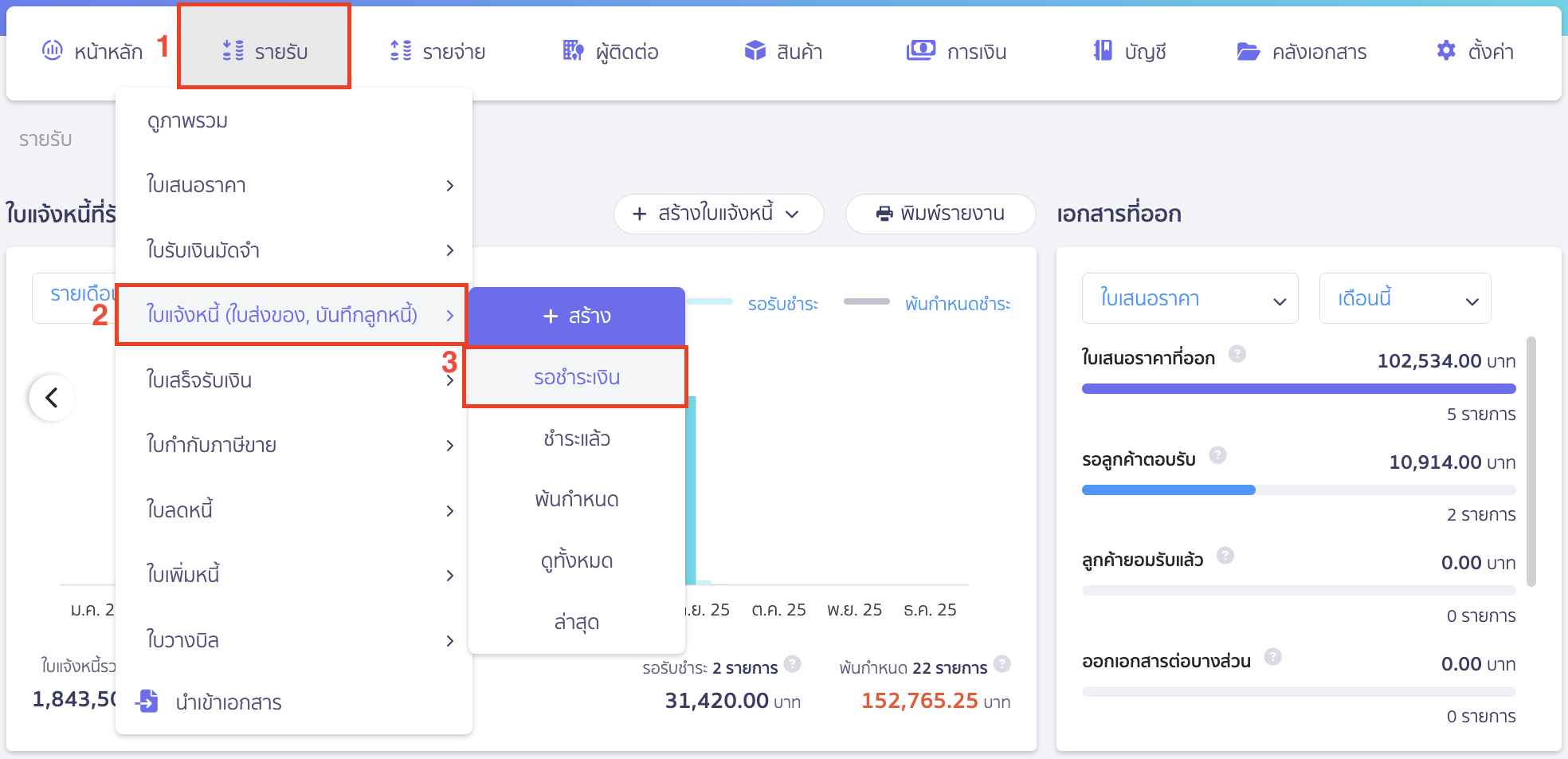
เลือกใบแจ้งหนี้ขายสินทรัพย์ใบเดิม
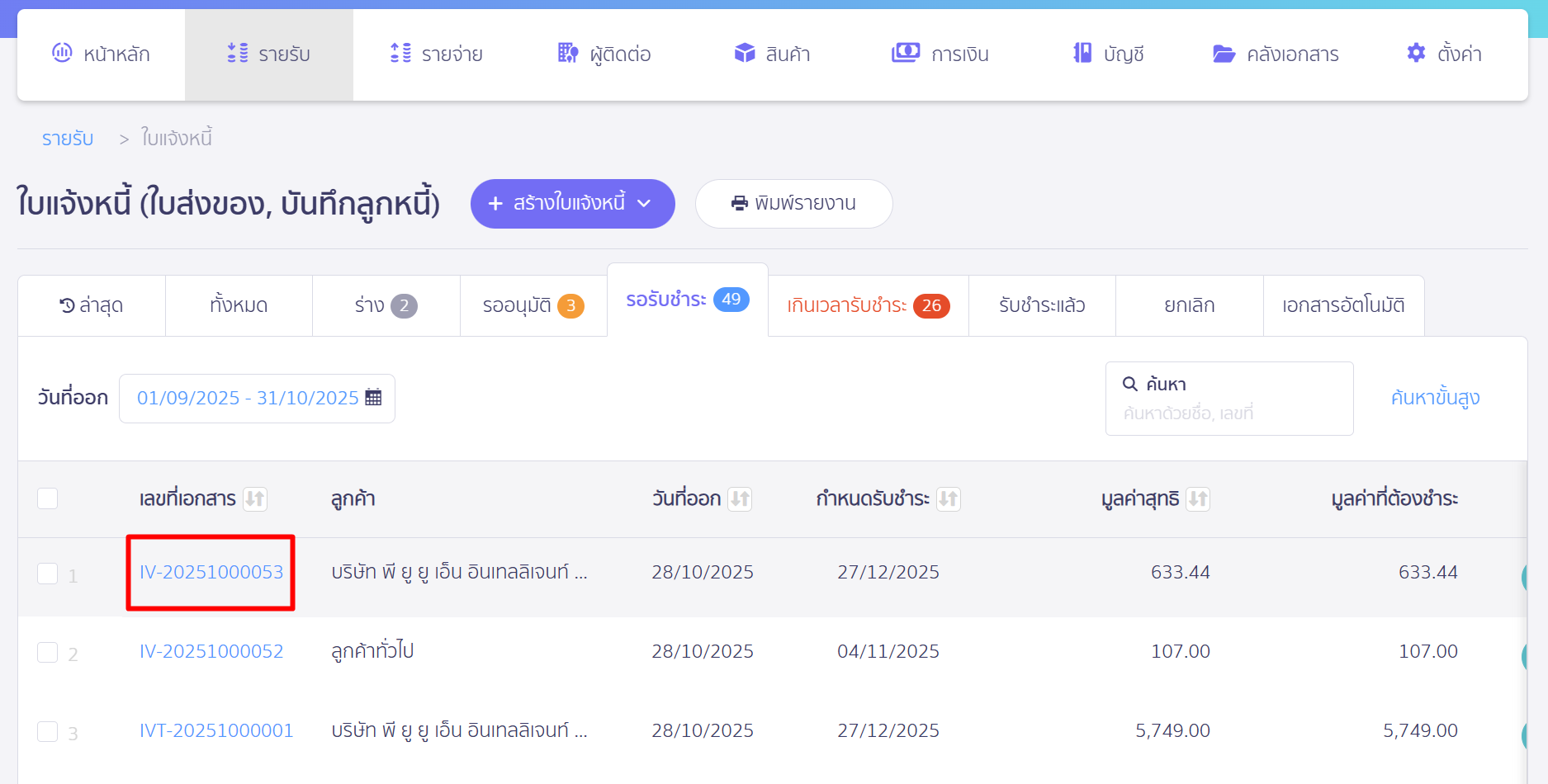
ไปที่หน้าข้อมูลการชำระ > คลิกปุ่ม “รับชำระ”
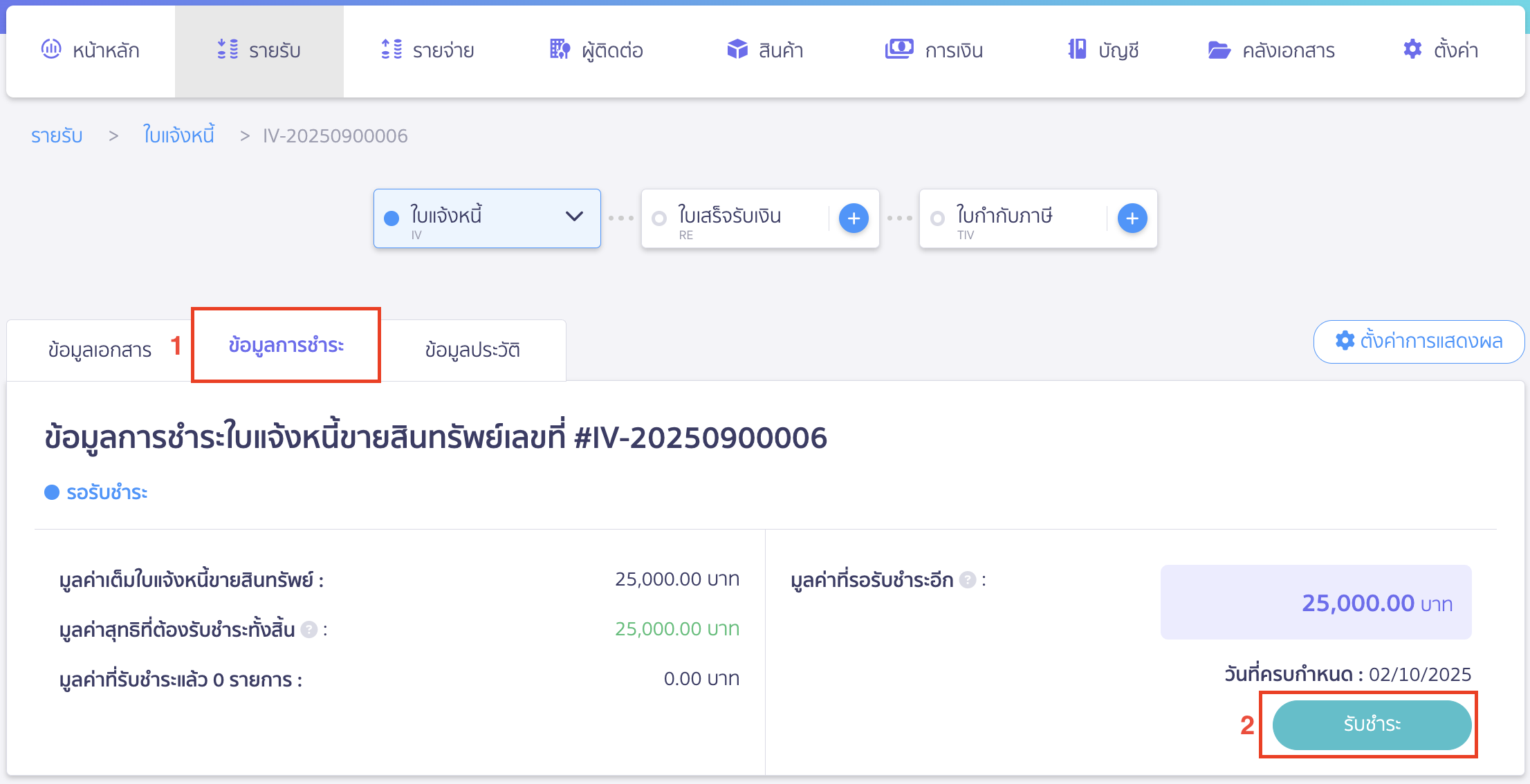
ระบุข้อมูลตามที่ต้องการ และคลิกปุ่ม “รับชำระเงิน”
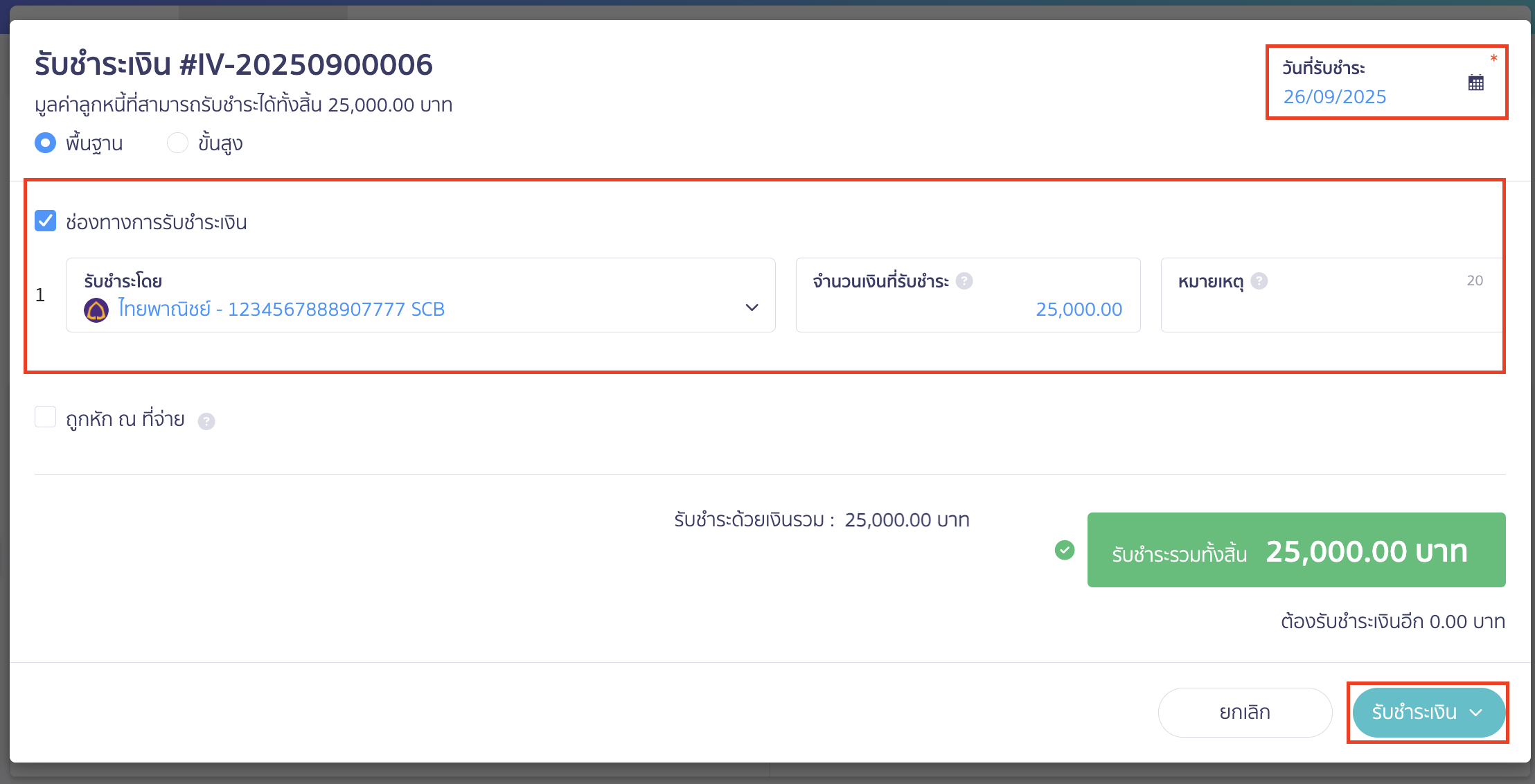
ตัวอย่างการสมุดรายวันการรับชำระเงิน
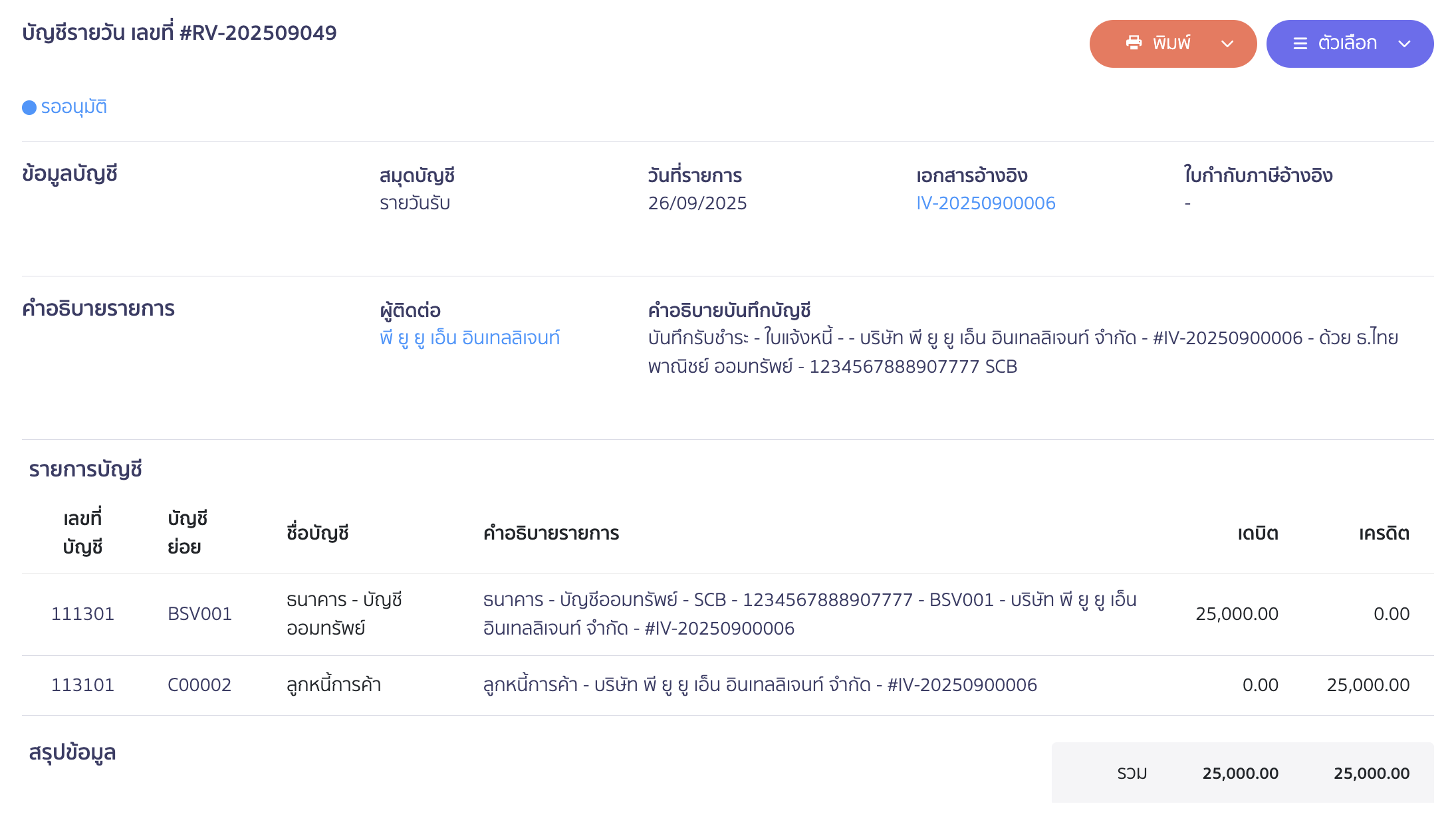
1.4. การออกใบเสร็จรับเงิน
เมื่อบันทึกรับเงินเรียบร้อยแล้ว สามารถออกใบเสร็จรับเงินได้โดยคลิกปุ่ม “ออกใบเสร็จ”
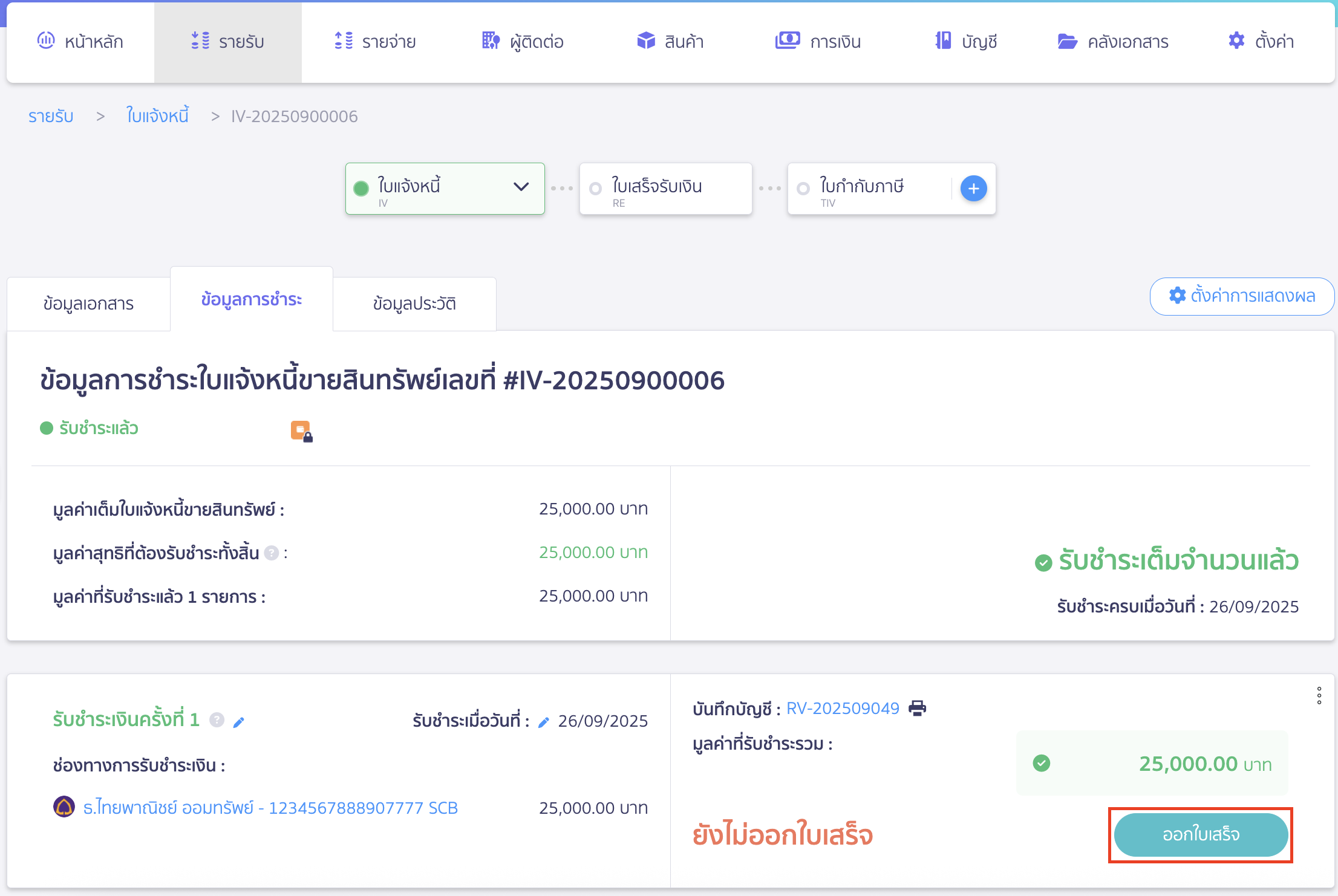
เมื่อกดออกใบเสร็จแล้ว ข้อมูลใบเสร็จจะอ้างอิงมาจากใบแจ้งหนี้ ให้ทำการตรวจสอบใบเสร็จรับเงินอีกครั้ง
จากนั้นคลิกปุ่ม “อนุมัติใบเสร็จรับเงินขายสินทรัพย์” ได้เลย

2. การขายสินทรัพย์ โดยสร้างใบแจ้งหนี้ขายสินทรัพย์ (กรณีขายเชื่อหรือตั้งลูกหนี้)
ไปที่เมนูรายรับ > ใบแจ้งหนี้ (ใบส่งของ, บันทึกลูกหนี้) > ดูทั้งหมด
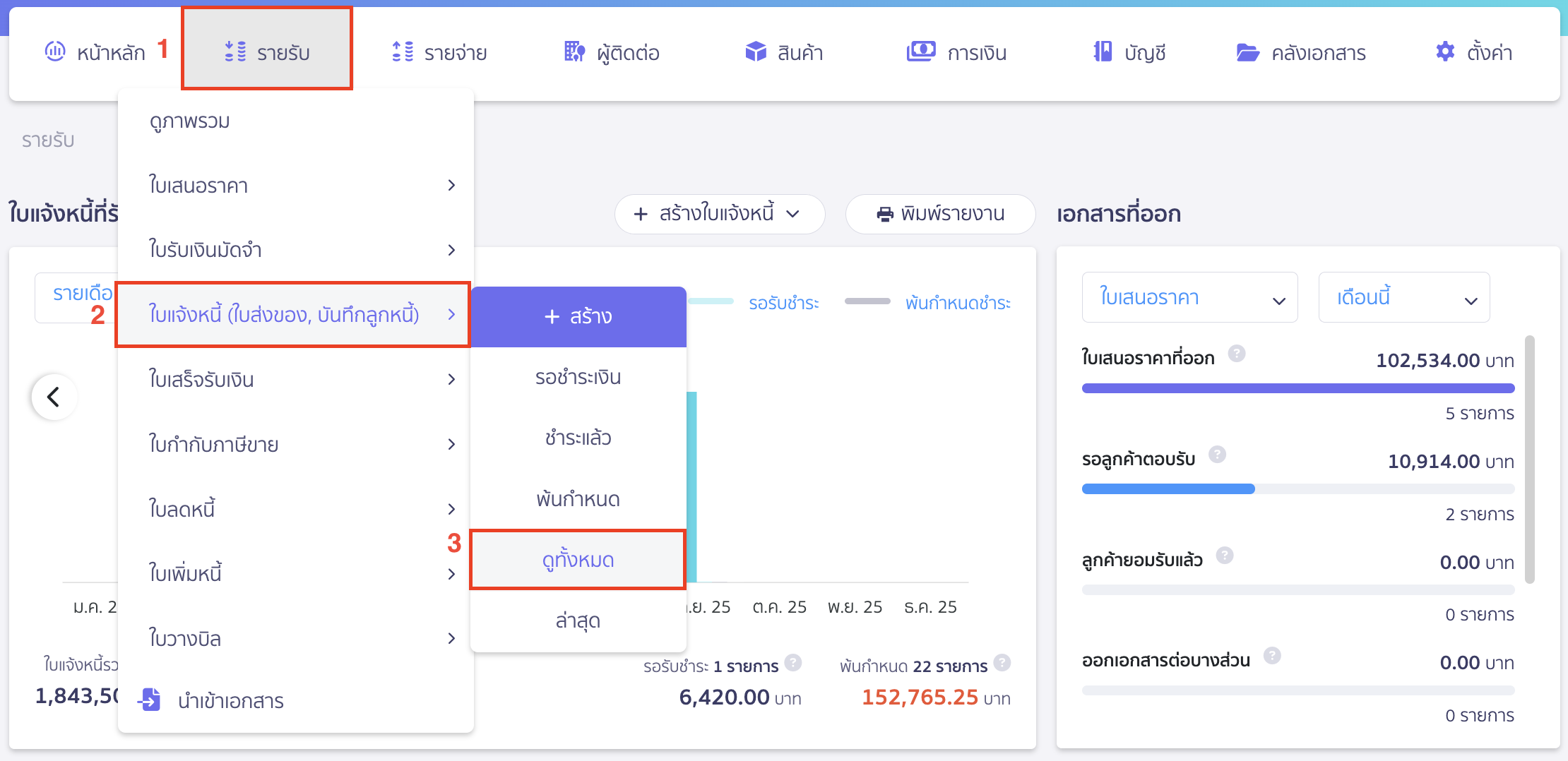
เมื่อกดดูทั้งหมดแล้วให้คลิกเครื่องหมาย Drop Down ที่ปุ่ม “สร้างใบแจ้งหนี้” > เลือก สร้างใบแจ้งหนี้ขายสินทรัพย์ > จากนั้นทำตามวิธีที่ 1.2. ได้เลย
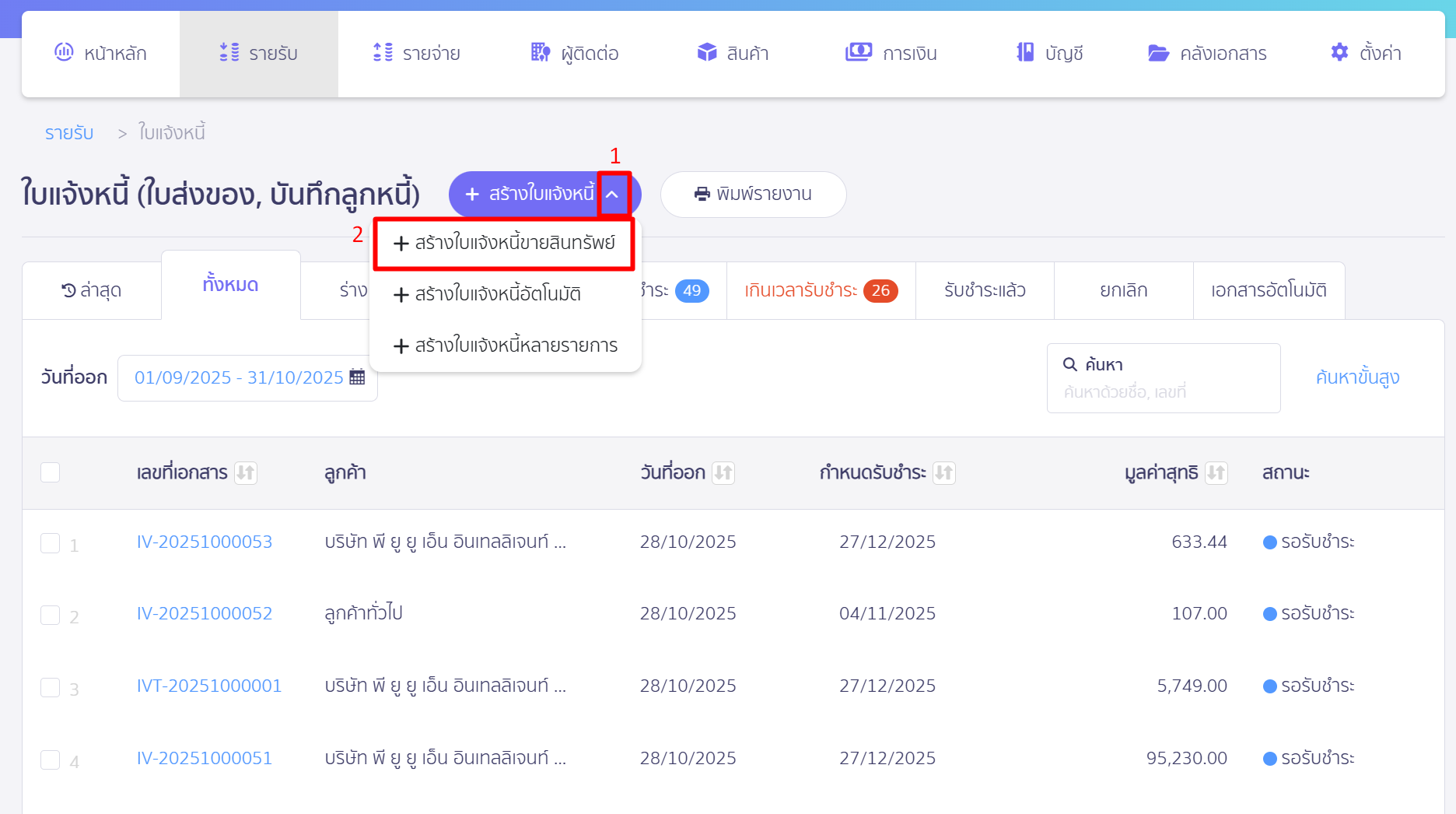
3. การขายสินทรัพย์ โดยสร้างใบเสร็จรับเงินขายสินทรัพย์ (กรณีขายสด)
ไปที่เมนูรายรับ > ใบเสร็จรับเงิน > ดูทั้งหมด
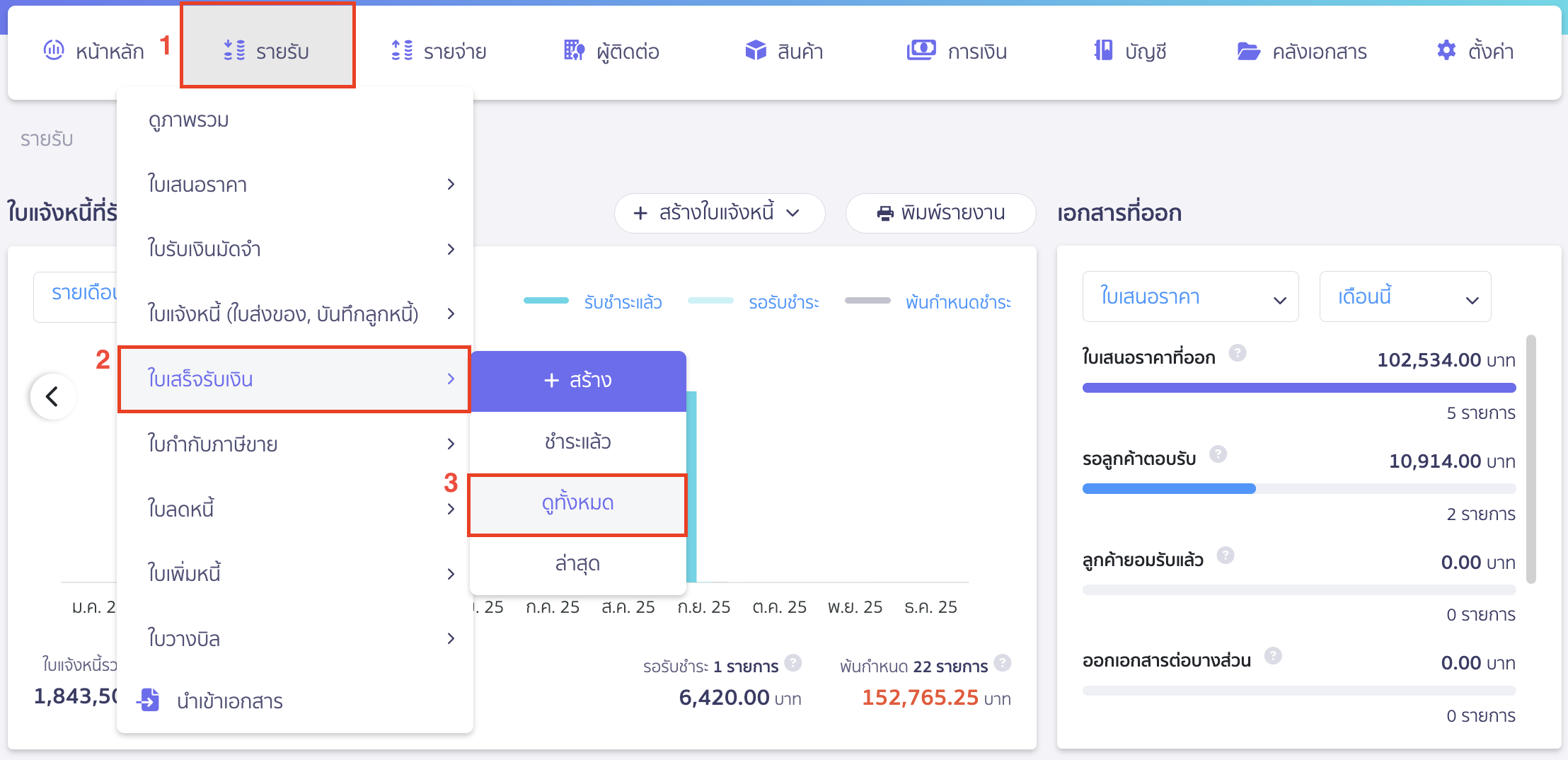
คลิกเครื่องหมาย Drop Down ที่ปุ่ม “สร้างใบเสร็จรับเงิน” > เลือก สร้างใบเสร็จรับเงินขายสินทรัพย์
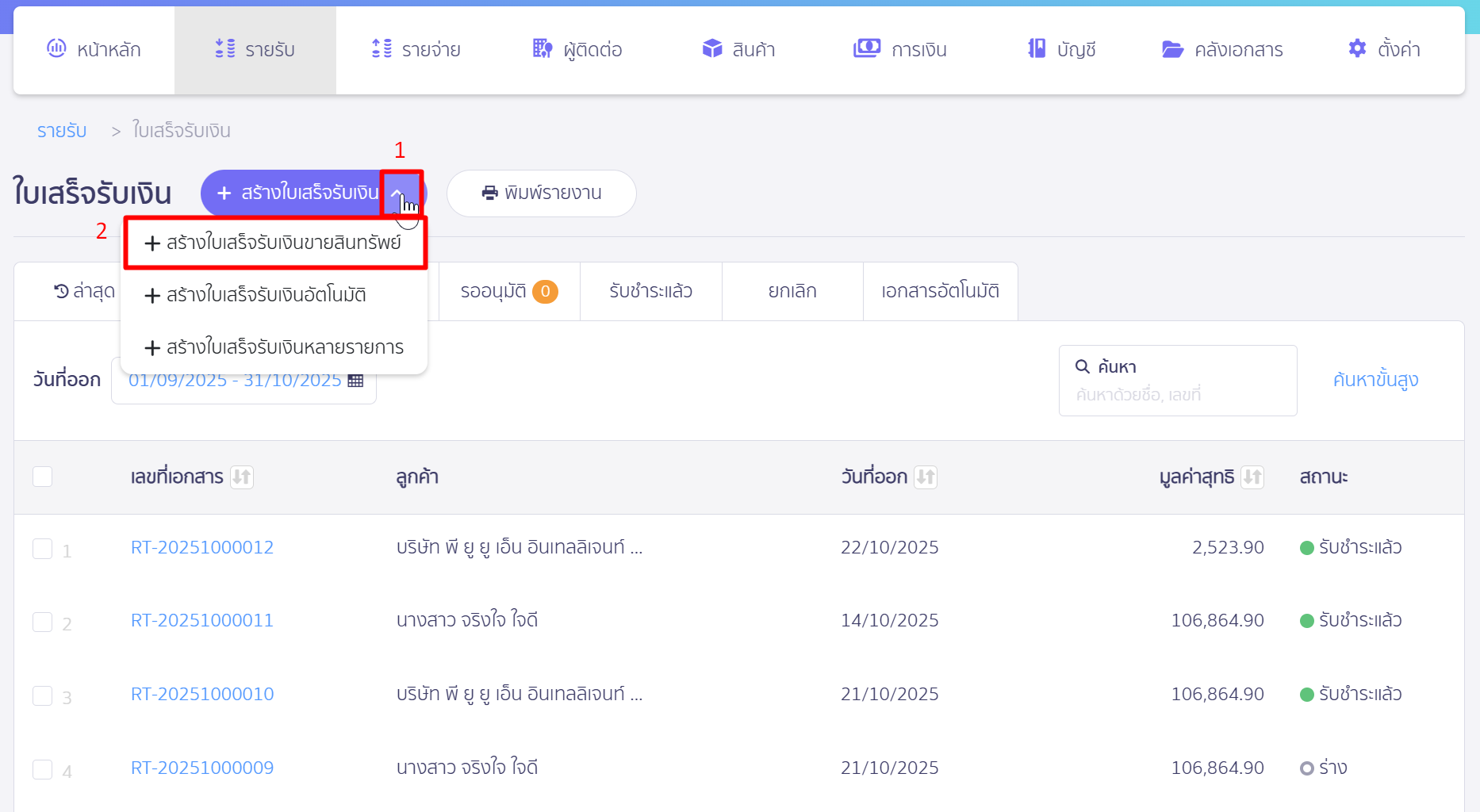
กรอกข้อมูลที่ต้องการ > เมื่อกรอกเรียบร้อยแล้วคลิกปุ่ม “อนุมัติใบเสร็จรับเงินขายสินทรัพย์”

การรับชำระเงิน เลือกช่องทางการรับชำระเงินที่ต้องการ > จากนั้นคลิกปุ่ม “อนุมัติใบเสร็จรับเงินขายสินทรัพย์”

สามารถดูวิดีโอวิธีการขายสินทรัพย์ได้ที่ลิงก์ PEAK Account วิธีการบันทึกขายสินทรัพย์
– จบขั้นตอนการขายสินทรัพย์ –